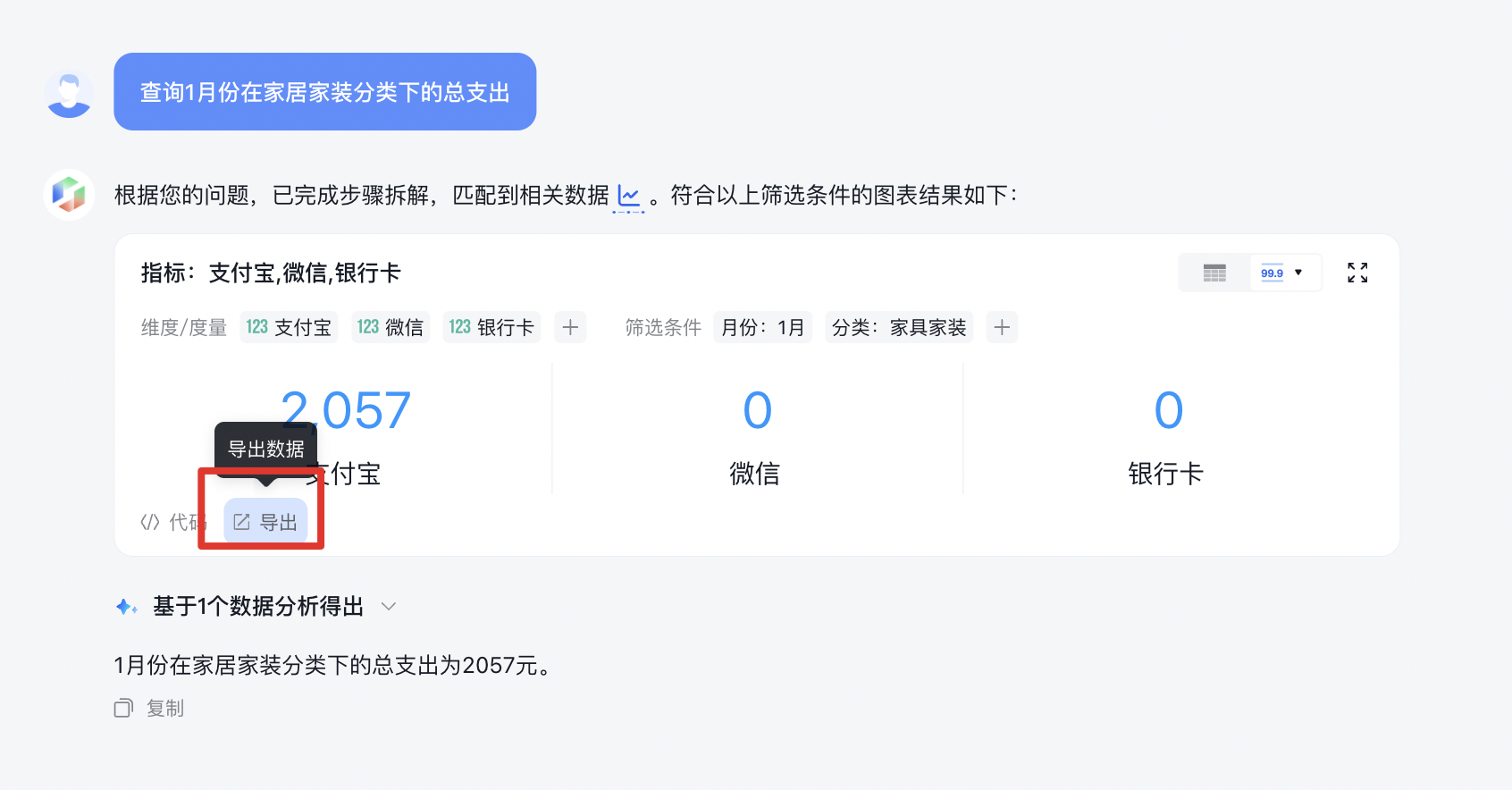使用智能问数
更新时间:2024-12-23
完成前期准备后,获得授权的用户可以在智能问数对话界面,进行数据分析
页面入口
进入产品首页,单击右上角的“智能问数”,进入智能问数对话页面。
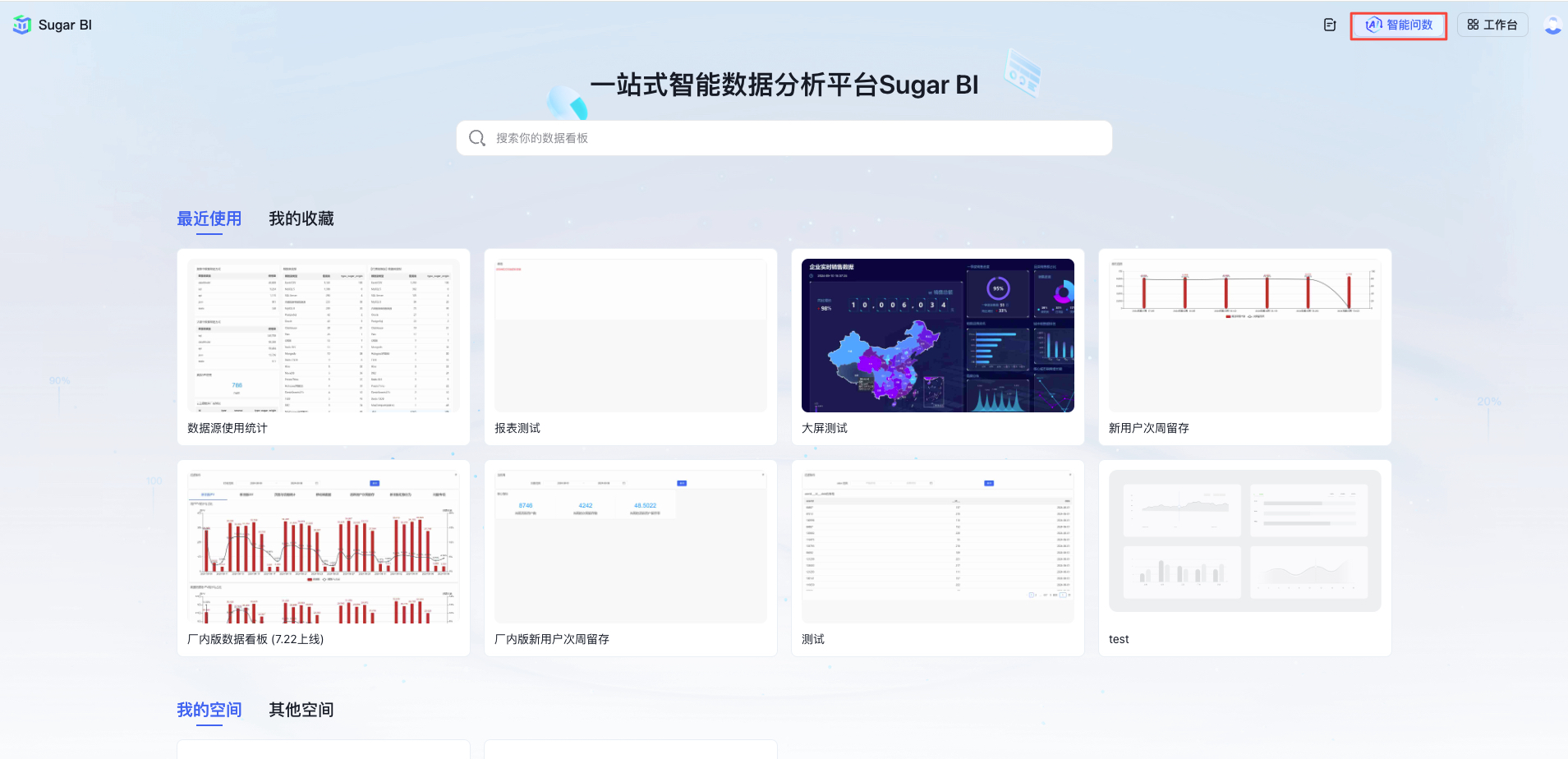
数据分析范围
您可以通过点击右上角的图表,打开数据列表页面,查看当前您所有可被问数的数据列表。
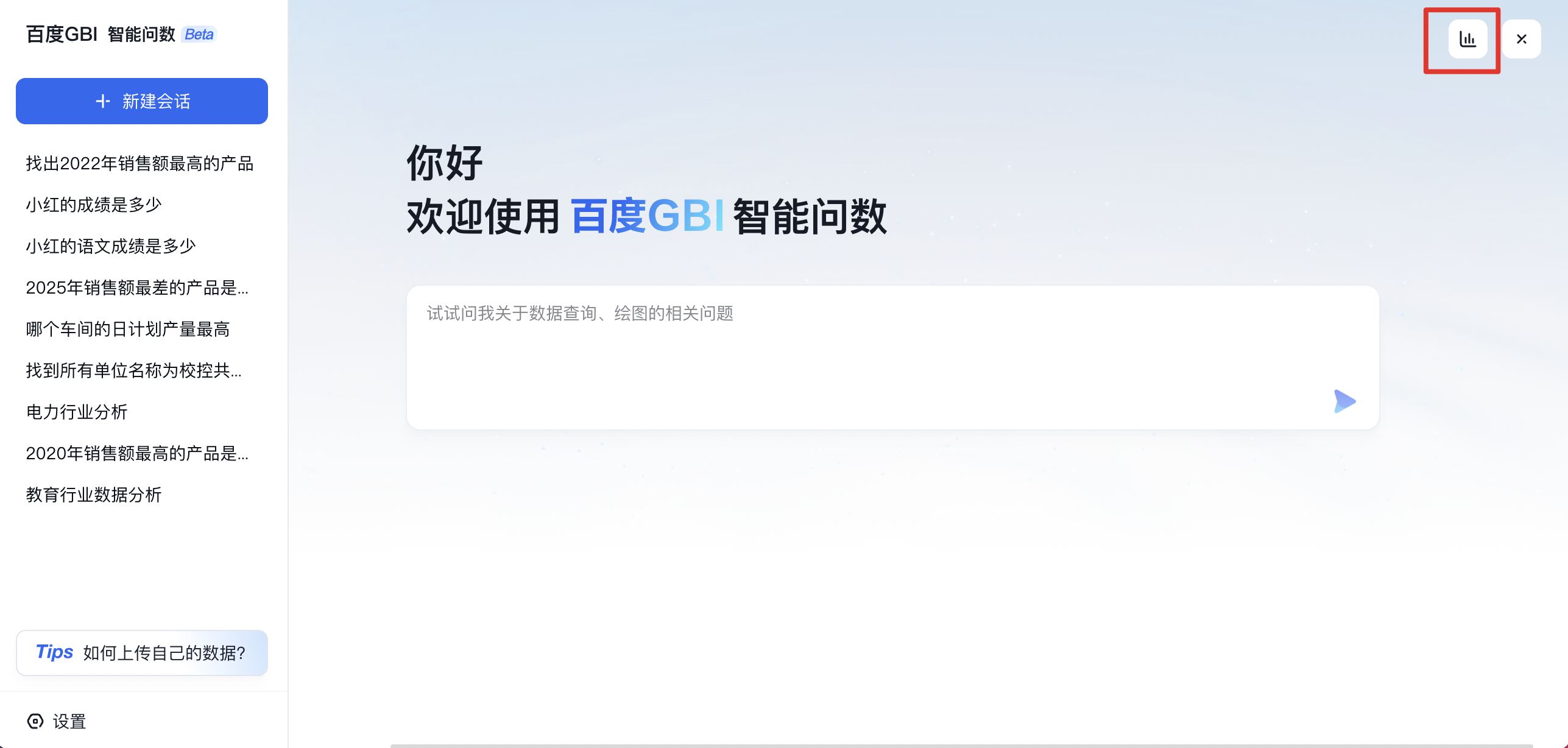
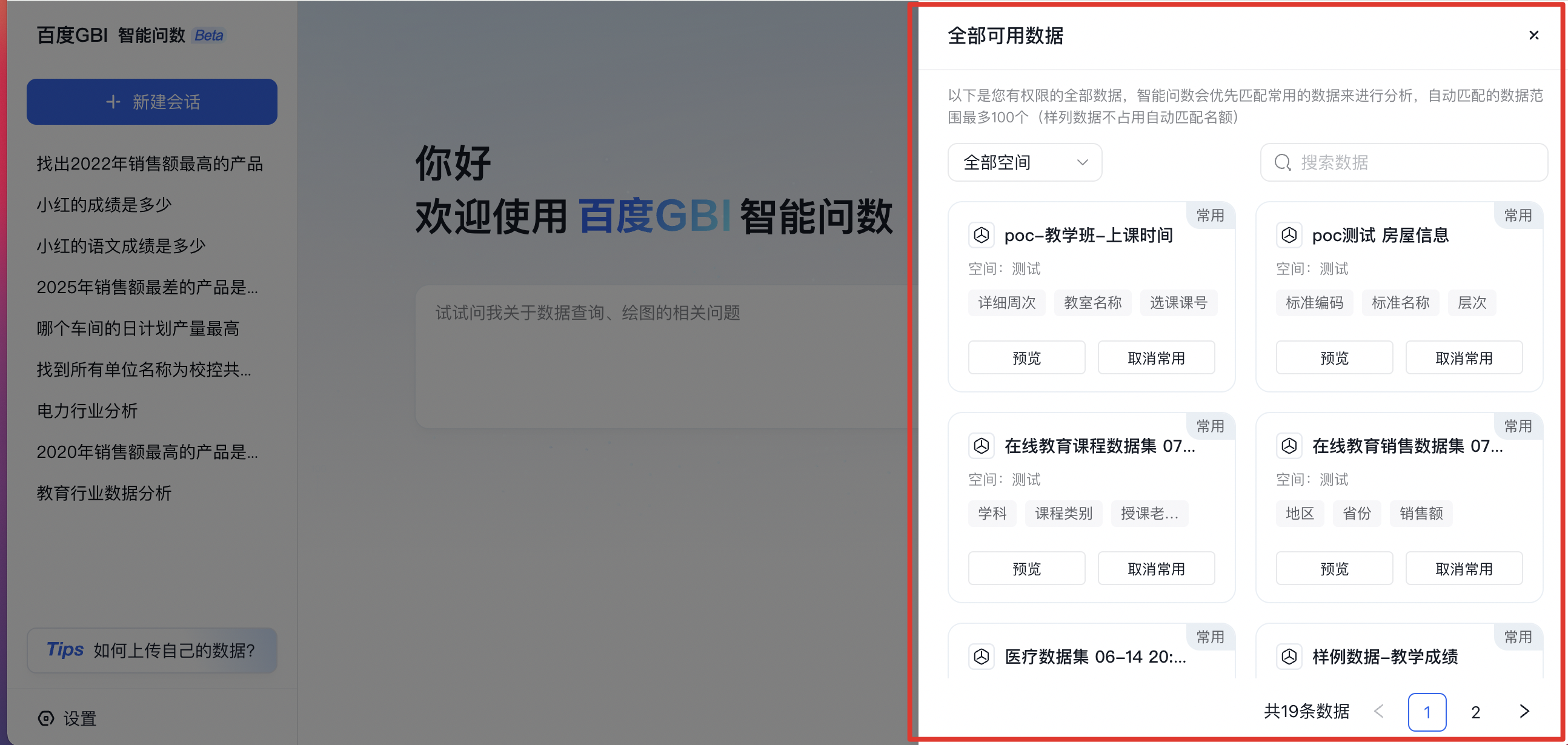
提问建议与示例
您可以在对话框中直接输入问题并发送。提问时,尽量将问题中提及的字段名称和原始数据中的字段名称保持一致,这样可以提升大模型识别的准确率。
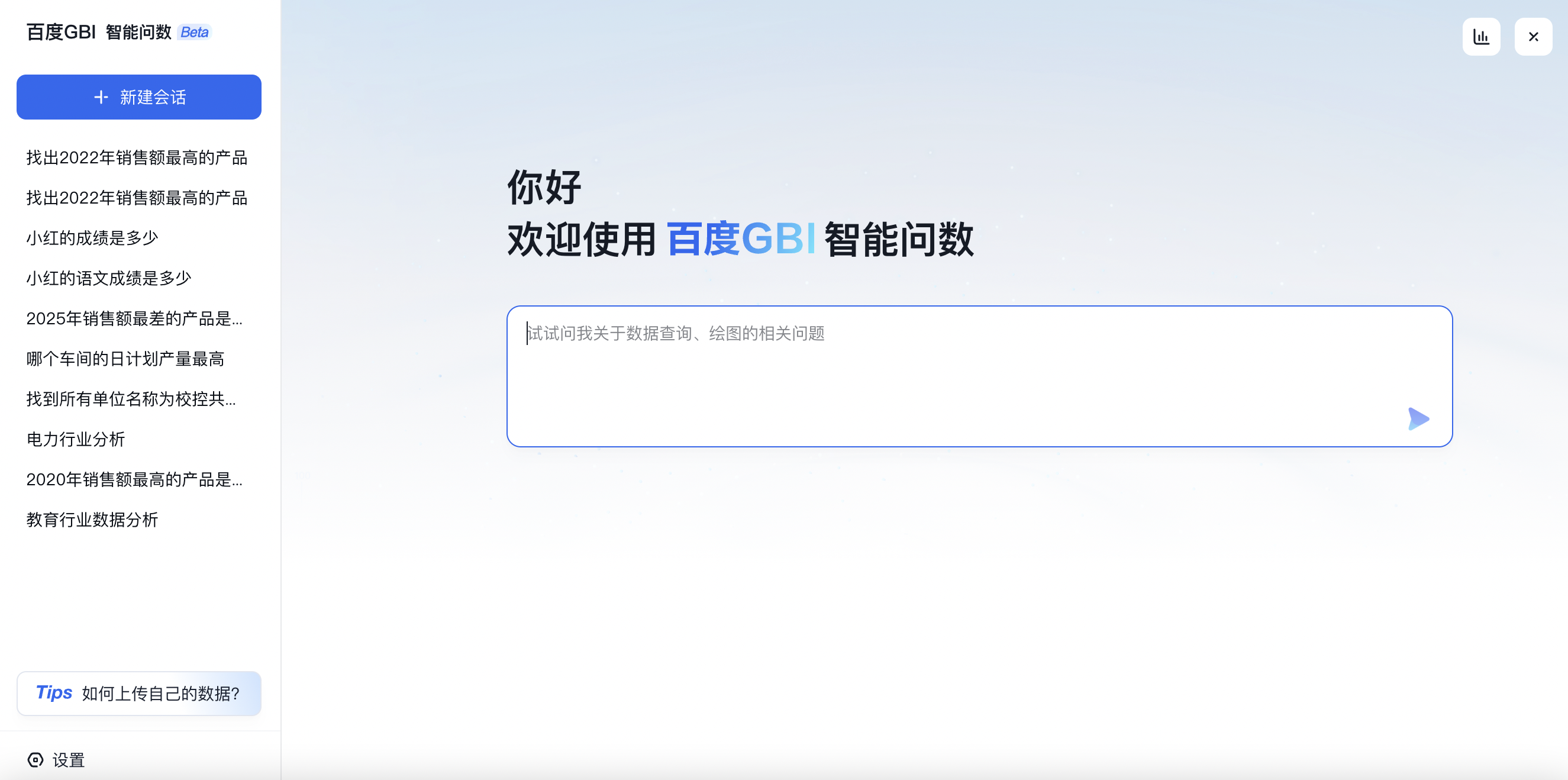
以下是一些智能问数最佳实践:
| 问题 | 回答 |
|---|---|
| 查询 1 月份在家居家装分类下的总支出 | 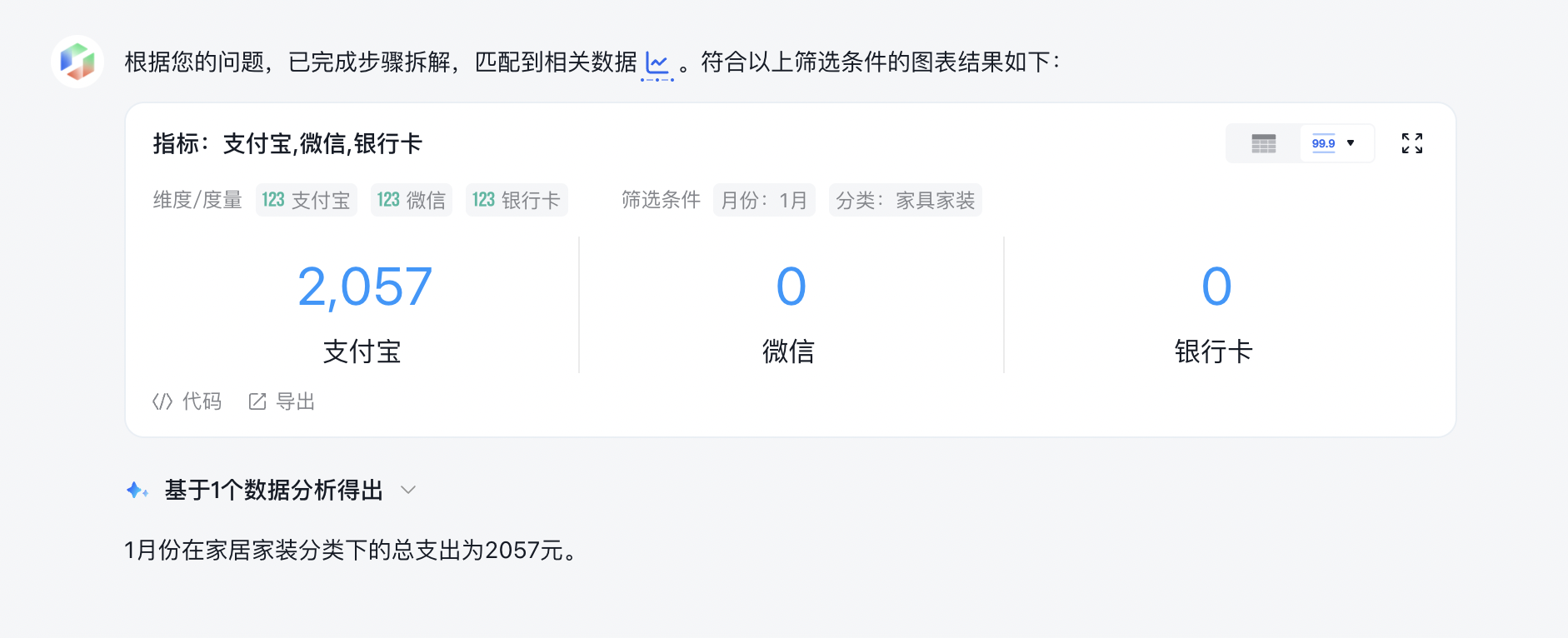 |
| 2020 年销售额最高的产品是哪一个 | 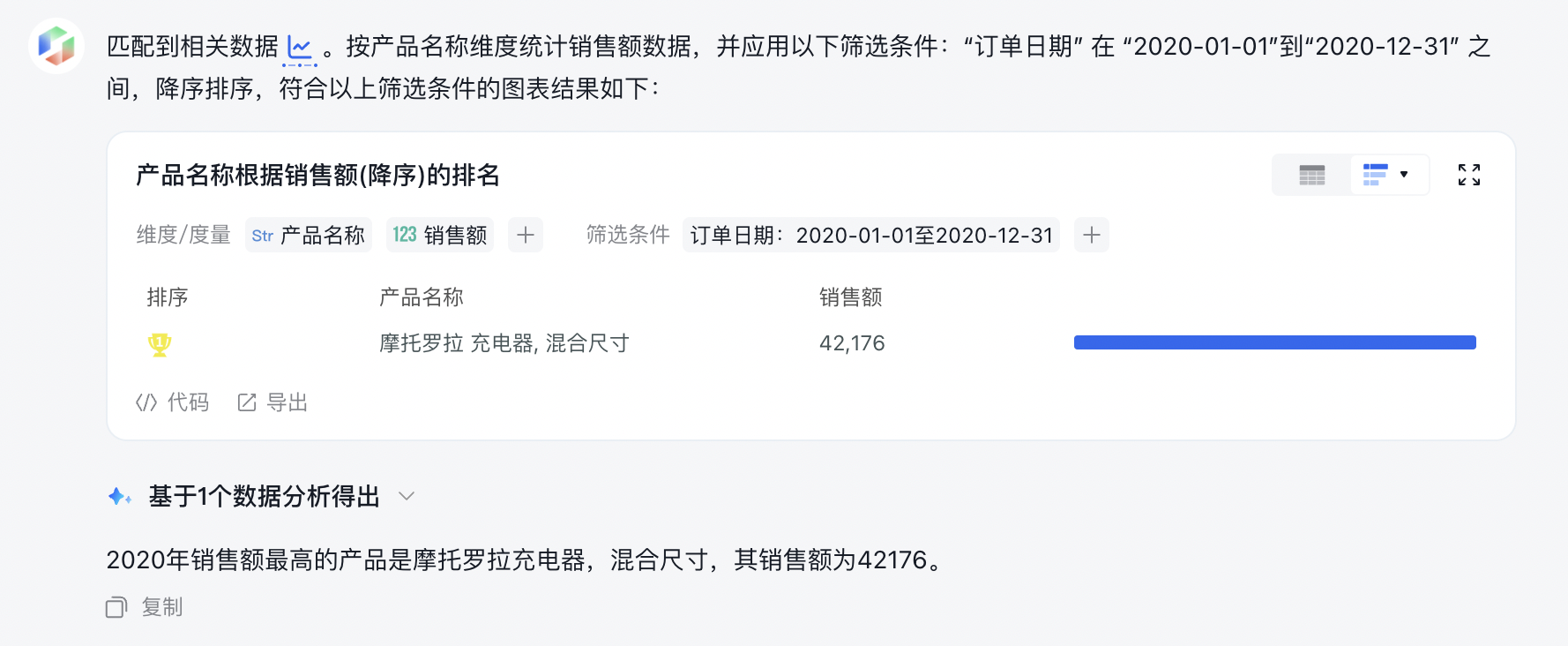 |
问答辅助功能
编辑维度/度量/筛选条件
提问后,智能问数将根据查询的数据结果生成相应图表,您可以继续对现有的维度和度量进一步调整,对维度、度量和筛选条件可进行新增、删除、修改排序或小数位数、修改筛选条件信息等操作,以获得更多视角的数据分析满足您的需求。
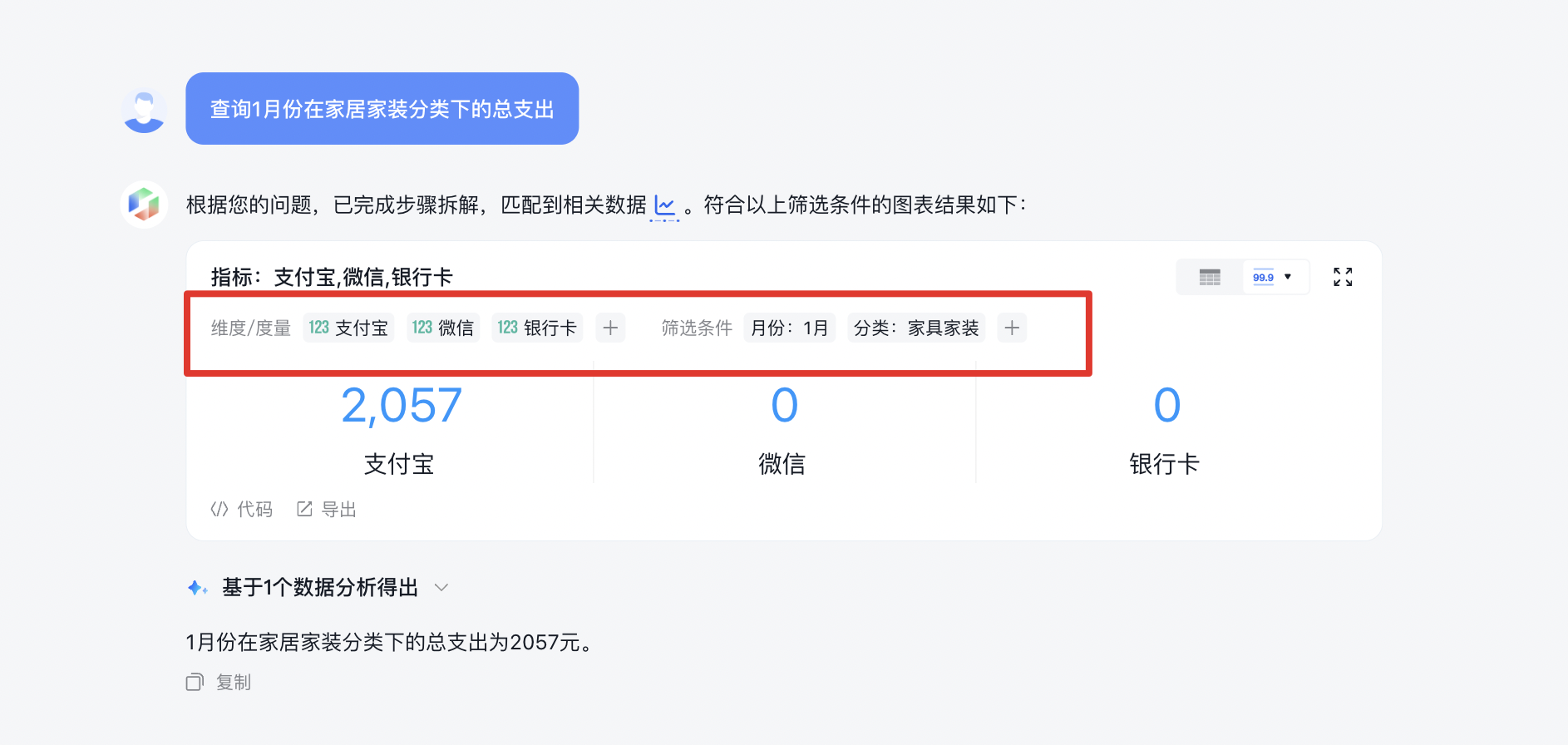
修改图表样式
支持您对生成的图表切换图表类型,如从柱状图切换为表格或折线图,满足您更多的业务分析场景。 当前支持的图表类型:饼图、柱状图、折线图、核心指标、指标看板、排行榜、地图、表格、交叉透视表
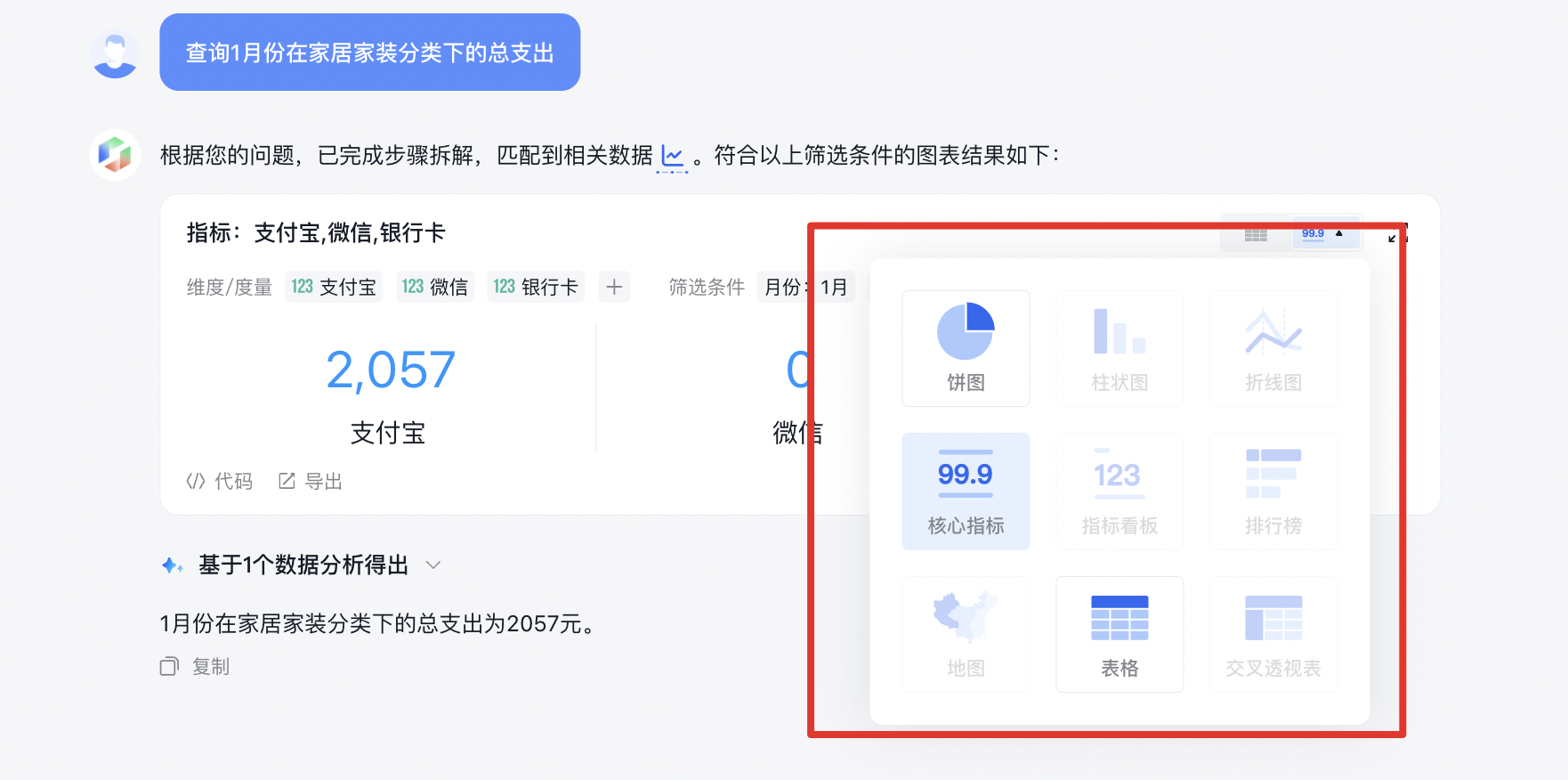
查看代码
点击“代码”按钮,可以查看图表对应的查询 SQL 代码,验证查询过程是否符合预期。SQL 代码支持复制。
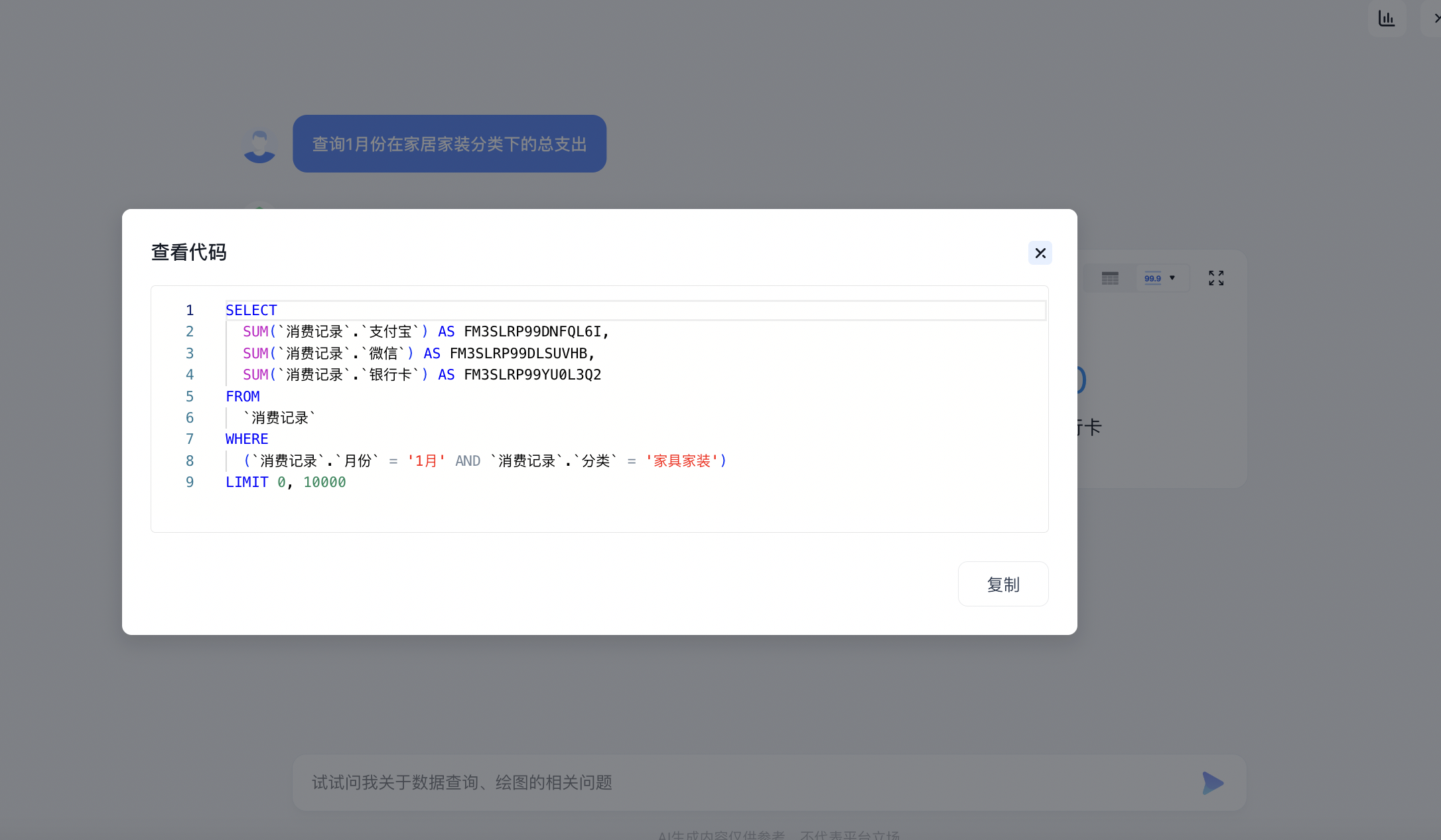
数据导出
针对我们问答得出的结果,您可以点击“导出”按钮,获取 Excel 形式的图表数据,进行二次分析。